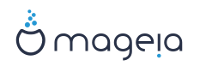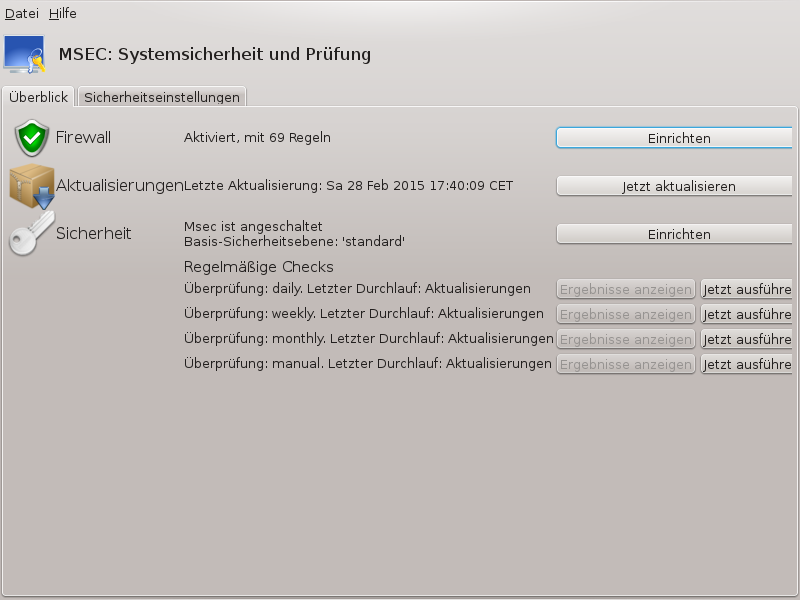
msecgui[43] ist eine grafische Benutzeroberfläche für msec, mit der Sie die Sicherheit Ihres Systems auf zwei Arten konfigurieren können:
Es legt das Systemverhalten fest, msec erzwingt Systemänderungen, um das System sicherer zu machen.
Es führt automatisch periodische System-Überprüfungen durch, um Gefahren aufzuspüren und Sie ggf. davor zu warnen.
msec benutzt das Konzept der "Sicherheitslevel", die dazu gedacht sind, eine Menge von Systemberechtigungen zu konfigurieren, die auf Änderungen geprüft werden können oder zur Durchsetzung verwendet werden können. Einige von ihnen werden von Mageia vorgeschlagen, aber Sie können Ihre eigenen Sicherheitslevel definieren.
Siehe das obige Bildschirmfoto
Der erste Reiter zeigt eine Liste von verschiedenen Sicherheitswerkzeuge mit einer Schaltfläche auf der rechten Seite, um diese zu konfigurieren:
Firewall, welche auch unter MCC / Sicherheit / Persönliche Firewall einrichten, gefunden werden kann.
Aktualisierungen, welche auch unter MCC / Software verwalten / Aktualisieren des Systems, gefunden werden kann.
msec selbst mit einigen Informationen:
aktiviert oder nicht
die konfigurierte Basissicherheitsebene
das Datum der letzten regelmäßigen Überprüfung, eine Schaltfläche um einen detaillierten Bericht anzuzeigen sowie eine Schaltfläche um eine Überprüfung jetzt auszuführen.
Ein Klick auf den zweiten Tab oder auf die Schaltfläche neben Sicherheit, führt zum gleichen, unten abgebildeten, Bildschirm.
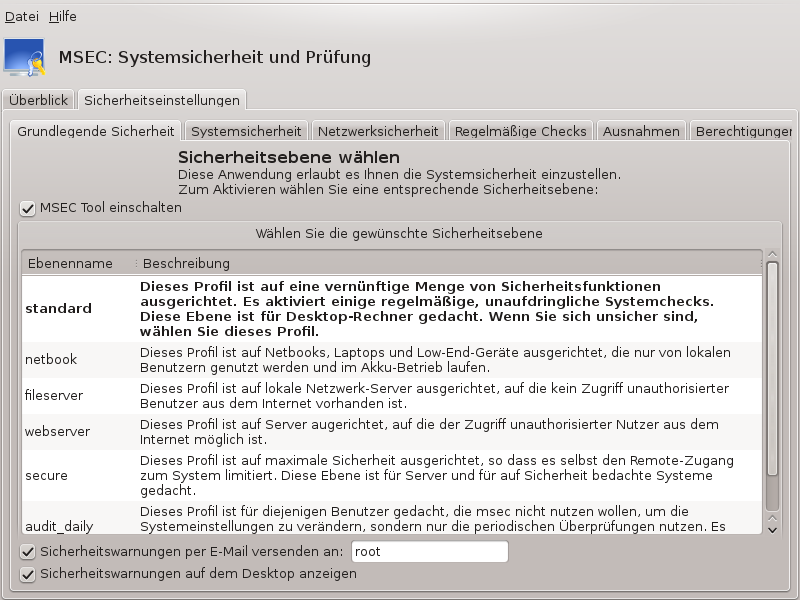
Sicherheitsstufen:
Nach dem aktivieren der Box MSEC Tool einschalten, können Sie in diesem Reiter durch einen Doppelklick die Sicherheitsstufe auszuwählen, welche anschließend fettgedruckt angezeigt wird. Wenn die Box nicht aktiviert ist, ist die Stufe « keine » ausgewählt. Die folgenden Stufen sind verfügbar:
Stufe keine. Diese Stufe ist dafür gedacht, wenn Sie msec nicht für die Kontrolle der Systemsicherheit verwenden und diese selbst abstimmen möchten. Es deaktiviert alle Sicherheitsüberprüfungen und bietet keine Einschränkungen oder Grenzen bezüglich der Systemkonfiguration und den Einstellungen. Bitte verwende diese Stufe nur wenn Sie wissen, was Sie tun, da dadurch das System verwundbar und angreifbar wird.
Stufe standard. Dies ist die Standardkonfiguration wenn es installiert wird und ist für normale Nutzer gedacht. Es enthält verschiedene Systemeinstellungen und führt tägliche Sicherheitsüberprüfungen aus, welche auf Änderungen der Systemdateien, Systemzugänge und gefährdete Verzeichnisberechtigungen überprüft (Diese Stufe ist vergleichbar mit Stufe 2 und 3 aus früheren msec Versionen).
Stufe secure. Diese Stufe ist dafür gedacht, wenn Sie sicherstellen möchten, dass Ihr System abgesichert und trotzdem nutzbar ist. Es schränkt die Systemrechte weiter ein und führt mehrere regelmäßige Überprüfungen aus. Außerdem ist der Zugriff auf das System stärker begrenzt. (Diese Stufe ist vergleichbar mit Stufe 4 (hoch) und 5 (paranoid) aus früheren msec Versionen).
Neben diesen Stufen werden auch weitere, Aufgabenorientierte Sicherheitseinstellungen angeboten, darunter die Stufen fileserver , webserver und netbook. Diese vorkonfigurierten Systemsicherheitsstufen richten sich an die am häufigsten verwendeten Anwendungsfälle.
Die letzten zwei Stufen, audit_daily und audit_weekly, sind keine richtigen Sicherheitsstufen sondern vielmehr nur Werkzeuge für regelmäßige Überprüfungen.
Diese Stufen sind unter
etc/security/msec/level.<stufenname>
gespeichert. Sie können Ihre eigene Sicherheitsstufe festlegen und diese mit
dem entsprechenden Dateinamen, level.<stufenname>,
im Verzeichnis etc/security/msec/. speichern. Diese
Möglichkeit ist für erfahrene Nutzer gedacht, welche eine eigens angepasste
oder deutlich sichere Systemkonfiguration benötigen.
Achtung
Beachte, dass vom Nutzer geänderte Einstellungen vorrangig, vor den standardmäßig eingestellten Stufen behandelt werden.
Sicherheitswarnungen:
Falls Sie das Kästchen ausgewählt haben, werden die von msec generierten Sicherheitswarnungen mittels lokaler E-Mail an den Sicherheitsadministrator gesendet, den Sie im nebenstehenden Feld eingetragen haben. Sie können entweder einen lokalen Benutzer oder eine komplette E-Mail-Adresse in das Feld eintragen (das lokale E-Mail-Konto und der E-Mail-Client muss entsprechend eingerichtet werden). Schließlich können Sie noch einstellen, ob die Sicherheitswarnungen direkt auf Ihrem Desktop angezeigt werden sollen. Setzen Sie hierzu einfach den entsprechenden Haken.
Wichtig
Es wird dringend empfohlen, die Option Sicherheitswarnungen zu aktivieren,
damit der Sicherheits-Administrator über mögliche Sicherheitsprobleme
informiert wird. Falls die Option deaktiviert ist, muss der Administrator
regelmäßig die Logbuch-Dateien unter /var/log/security
überprüfen.
Sicherheitsoptionen:
Das Erstellen einer individuell angepassten Sicherheitsstufe ist nicht der
einzige Weg, um die Computersicherheit anzupassen. Es ist ebenfalls möglich
die im Folgenden abgebildeten Tabs zu nutzen, um gewisse Optionen
anzupassen. Die aktuelle Konfiguration von msec ist in der Datei
/etc/security/msec/security.conf gespeichert. Diese
Datei enthält den aktuellen Namen der Sicherheitsstufe und eine Liste mit
den eingestellten Optionen.
Dieser Reiter zeigt alle Sicherheitsoptionen in der linken Spalte, eine Beschreibung in der zentralen Spalte und ihre aktuellen Werte in der rechten Spalte.
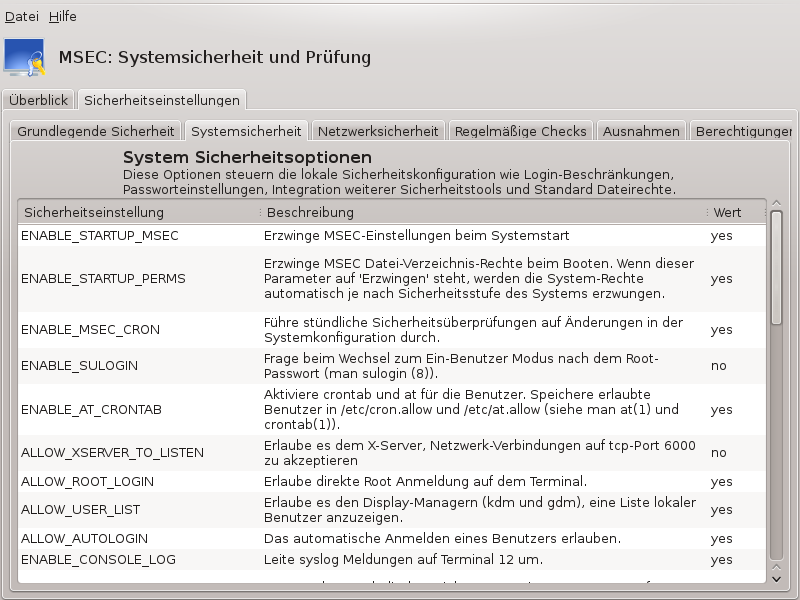
Um eine Option zu ändern, klicke doppelt darauf und ein neues Fenster erscheint (siehe den Screenshot unten). Dieser zeigt den Optionsnamen, eine kurze Beschreibung, der aktuelle und der Standardwert, sowie eine Dropdown-Liste in dem der neue Wert ausgewählt werden kann. Klicke auf die Schaltfläche um die Auswahl zu bestätigen.
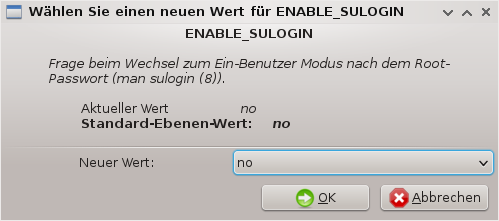
Achtung
Vergessen Sie nicht beim verlassen von msecgui Ihre Einstellungen über das Menü zu sichern. Wenn Sie die Einstellungen geändert haben zeigt Ihnen msecgui eine Übersicht der Änderungen, bevor diese gespeichert werden.
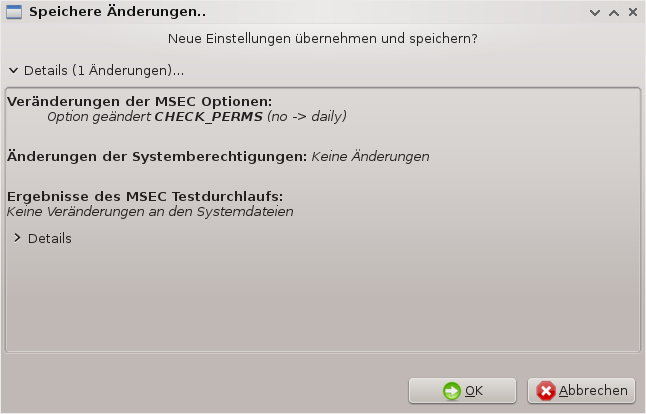
Dieser Reiter zeigt alle Netzwerkoptionen an und funktioniert wie die vorherigen Reiter
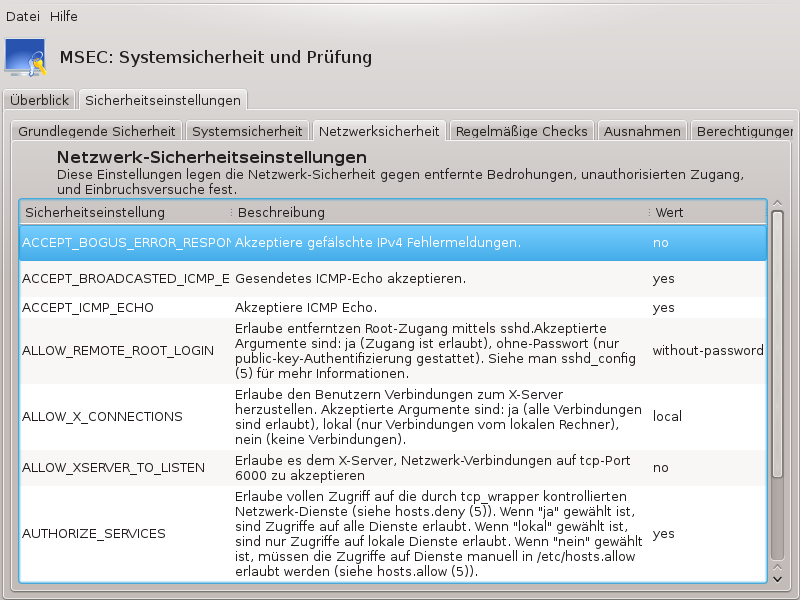
Periodische Prüfungen zielen darauf ab, den Sicherheitsadministrator mittels Sicherheitswarnungen über potenzielle Gefahren aufzuklären.
Dieser Reiter zeigt alle periodischen Prüfungen an, die durch msec durchgeführt werden, und den Rhythmus der Prüfungen, falls die Option aktiviert wurde. Änderungen können wie im vorherigen Reiter vorgenommen werden.
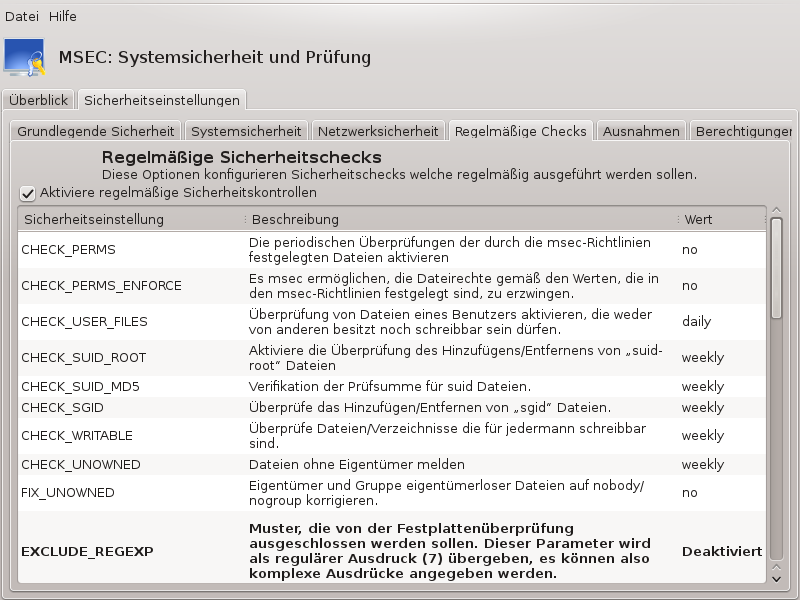
Manchmal werden Warnnachrichten bei bekannten oder gewollten Situationen angezeigt. In diesen Fällen sind diese nutzlos und verschwenden Zeit für den Administrator. Dieser Reiter erlaubt Ihnen so viele Ausnahmen wie Sie möchten zu erstellen, um nicht gewollte Warnnachrichten zu vermeiden. Diese ist beim ersten Start von msec leer.
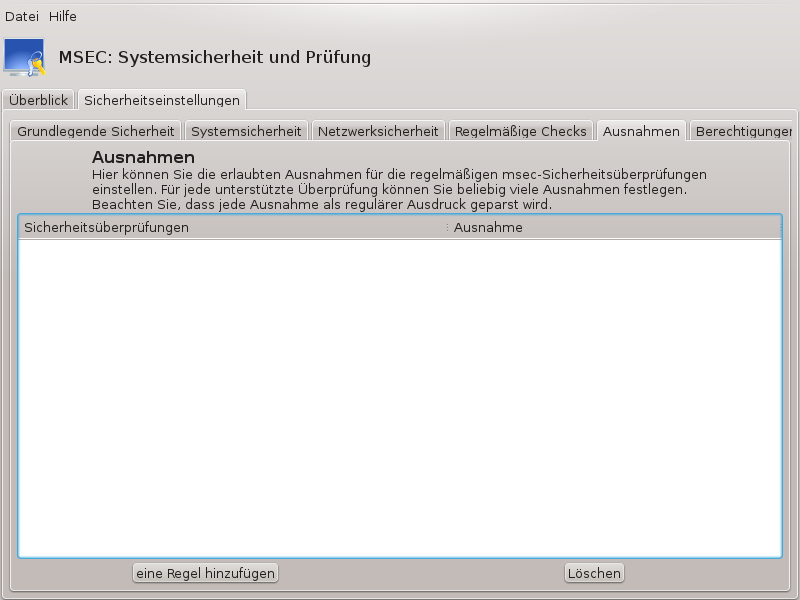
Um eine Ausnahme zu erstellen, klicke auf die Schaltfläche
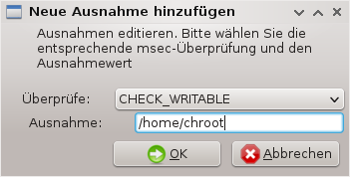
Wähle die gewünschte geplante Überprüfung aus der Dropdown-Liste Überprüfe aus und gebe anschließend die Ausnahme im Textfeld ein. Das hinzufügen einer Ausnahme ist nicht endgültig und kann mit der Schaltfläche im Ausnahmen Reiter entfernt werden oder durch einen Doppelklick auf die Regel, geändert werden.
Dieser Reiter ist dazu gedacht, die Berechtigung von Dateien und Verzeichnissen zu prüfen und zu erzwingen.
msec kennt, analog zu den Sicherheitsstufen, unterschiedliche
Berechtigungsstufen (standard, sicher, ...). Diese Berechtigungsstufen
werden entsprechend der gewählten Sicherheitsstufe aktiviert. Sie können
Ihre eigenen, individuell angepassten Berechtigungsstufen erstellen und in
besonderen Dateien mit dem Namen perm.<levelname>
im Ordner /etc/security/msec/ ablegen. Diese Funktion
ist für erfahrene Nutzer gedacht, die eine individuell angepasste
Konfiguration benötigen. Es ist auch möglich, den im folgenden dargestellten
Reiter zu verwenden, um Berechtigungen zu ändern. Die aktuelle Konfiguration
wird in der Datei /etc/security/msec/perms.conf
gespeichert. Diese Datei enthält eine Liste mit den konfigurierten
Berechtigungen.
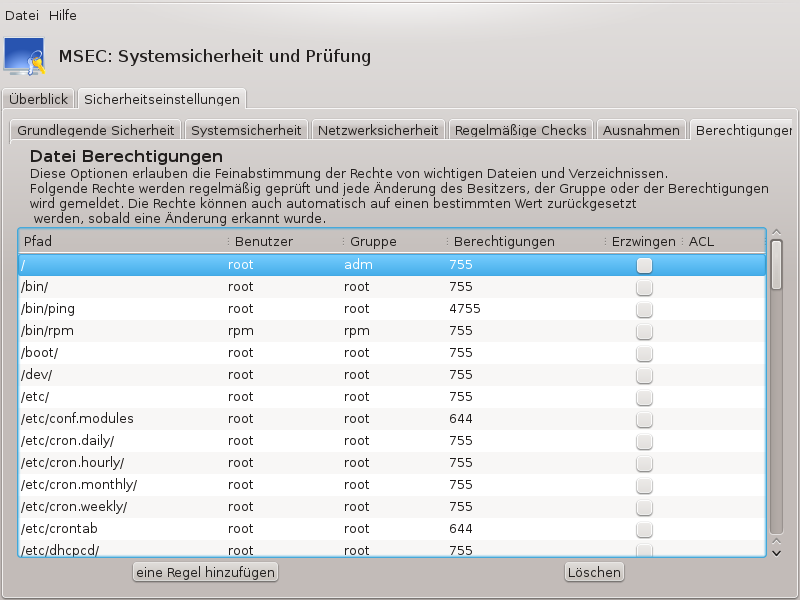
Die Standard-Berechtigungen sind in einer Liste von Regeln sichtbar (eine Regel pro Zeile). Sie können auf der linken Seite die Dateien oder Verzeichnisse sehen, die von der Regel betroffen sind. Danach wird der Benutzer, die Gruppe und anschließend die Berechtigungen für die Regel angezeigt. Falls, für eine festgelegte Regel:
die Box Erzwingen nicht ausgewählt ist, wird msec nur überprüfen ob die festgelegten Berechtigungen für diese Regel angewendet werden und sendet eine Warnnachricht, falls dies nicht der Fall ist, ändert jedoch nichts.
die Box Erzwingen ausgewählt ist, wird msec die festgelegten Berechtigungen, nach der ersten geplanten Überprüfung, regeln und, falls diese von den in msec festgelegten Einstellungen abweichen, überschreiben.
Wichtig
Damit dies funktioniert, muss die Option CHECK_PERMS im Regelmäßige Checks Reiter, dementsprechend konfiguriert werden.
Um eine neue Regel zu erstellen, klicke auf die Schaltfläche und fülle alle Felder, wie in den Beispiel unten, aus. Der Joker * ist im Datei Feld erlaubt. “current” bedeutet keine Änderung.
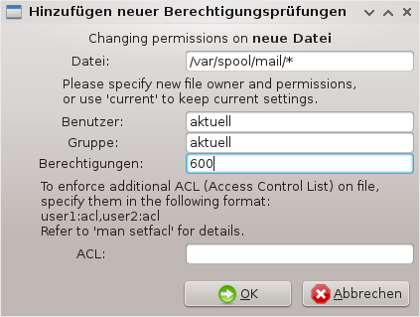
Klicke auf die Schaltfläche um die Auswahl zu bestätigen und vergiss nicht vor dem verlassen von msecgui, über das Menü , zu speichern. Falls Sie die Einstellungen geändert haben, zeigt Ihnen msecgui eine Vorschau der Änderungen an, die gemacht werden, bevor diese gespeichert werden.
Anmerkung
Es ist auch möglich die Regeln durch das erstellen oder bearbeiten der
Konfigurationsdatei /etc/security/msec/perms.conf
festzulegen.
Achtung
Änderungen im Berechtigungen Reiter (oder direkt über die Konfigurationsdatei) werden bei der ersten regelmäßigen Überprüfung übernommen (siehe die Option CHECK_PERMS und dem Regelmäßige Checks Reiter). Falls Sie möchten, dass die Änderungen direkt übernommen werden, verwende mit root-Rechten den Befehl msecperms in der Konsole. Sie können vorher den Befehl msecperms -p verwenden, um die Berechtigungen anzuzeigen, welche durch msecperms geändert werden.
Achtung
Bitte beachten Sie: Haben Sie im Reiter Berechtigungen für eine bestimmte Datei das Kästchen Erzwingen angekreuzt und ändern Sie die Berechtigungen für diese Datei per Konsole oder Dateimanager, so wird msec die alten Berechtigungen nach einer Weile wiederherstellen. Die Wiederherstellung erfolgt gemäß den Optionen CHECK_PERMS and CHECK_PERMS_ENFORCE im Reiter Regelmäßige Checks.